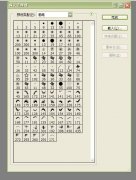1. 正常(Normal)模式
在“正常”模式下,“混合色”的显示与不透明度的设置有关。当“不透明度”为100%,也就是说完全不透明时,“结果色”的像素将完全由所用的“混合色”代替;当“不透明度”小于100%时,混合色的像素会透过所用的颜色显示出来,显示的程度取决于不透明度的设置与“基色”的颜色,如图5所示是将“不透明度”设为90%后的效果。如果在处理“位图”颜色模式图像或“索引颜色”颜色模式图像时,“正常”模式就改称为“阈值”模式了,不过功能是一样的。
2. 溶解(Dissolve)模式
在“溶解”模式中,主要是在编辑或绘制每个像素时,使其成为“结果色”。但是,根据任何像素位置的不透明度,“结果色”由“基色”或“混合色”的像素随机替换。因此,“溶解”模式最好是同Photoshop中的一些着色工具一同使用效果比较好,如“画笔”、“仿制图章”、“橡皮擦”工具等,也可以使用文字。当“混合色”没有羽化边缘,而且具有一定的透明度时,“混合色”将溶入到“基色”内。如果“混合色”没有羽化边缘,并且“不透明度”为100%,那么“溶解”模式不起任何作用。如图6所示是将“混合色”的“不透明度”设为90%后产生的效果,附则“混合色”和“结果色”是不会有太大的区别的,只是边缘有一点变化。如果是用“画笔”工具或文字创建的“混合色”,同“基色”交替,就可以创建一种类似扩散抖动的效果,如果以小于或等于50%的不透明度描划一条路径,然后利用“描边路径”命令,“溶解”模式在图像边缘周围创建一种“泼溅”的效果,如图8所示。还可以制作模拟破损纸的边缘的效果等。如果利用“橡皮擦”工具,可以在一幅图像上方创建一个新的图层,并填充的白色作为“混合色。然后在“溶解”模式中,用“橡皮擦”工具擦除,可以创建类似于冬天上霜的玻璃中间被擦除的效果,
3. 变暗(Darken)模式
在“变暗”模式中,查看每个通道中的颜色信息,并选择“基色”或“混合色”中较暗的颜色作为“结果色”。比“混合色”亮的像素被替换,比“混合色”暗的像素保持不变。“变暗”模式将导致比背景颜色更淡的颜色从“结果色”中被去掉了,如图10所示可以看到,白色的树挂从“结果色”被去掉了,而白色的瀑布即被比它颜色深的天空的颜色替换掉了。如果图11示的是Wrox参考手册系列的封面。这种封面就是将“混合色”设为红色,然后利用“变暗”模式将“手”中的白色部分及白色背景替换掉,并用红色来替换它们制作而成的,
4. 正片叠底(Multiply)模式
在“正片叠底”模式中,查看每个通道中的颜色信息,并将“基色”与“混合色”复合。“结果色”总是较暗的颜色。任何颜色与黑色复合产生黑色。任何颜色与白色复合保持不变。当用黑色或白色以外的颜色绘画时,绘画工具绘制的连续描边产生逐渐变暗的过渡色,其实“正片叠底”模式就是从“基色”中减去“混合色”的亮度值,得到最终的“结果色”。如果在“正片叠底”模式中使用较淡的颜色对图像的“结果色”是没有影响的。利用“正片叠底”模式可以形成一种光线穿透图层的幻灯片效果。其实就是将“基色”颜色与“混合色”颜色的数值相乘,然后再除以255,便得到了“结果色”的颜色值。例如,红色与黄色的“结果色”是橙色,红色与绿色的“结果色”是褐色,红色与蓝色的“结果色”是紫色等。
5. 颜色加深(Clolor Burn)模式
在“颜色加深”模式中,查看每个通道中的颜色信息,并通过增加对比度使基色变暗以反映混合色,如果与白色混合的话将不会产生变化,如图14所示除了背景上的较淡区域消失,且图像区域呈现尖锐的边缘特性之外,“颜色加深”模式创建的效果和“正片叠底”模式创建的效果比较类似。
6. 线性加深(Linear Burn)模式
在“线性加深”模式中,查看每个通道中的颜色信息,并通过减小亮度使“基色”变暗以反映混合色。如果“混合色”与“基色”上的白色混合后将不会产生变化,
7. 变亮(Lighten)模式
在“变亮”模式中,查看每个通道中的颜色信息,并选择“基色”或“混合色”中较亮的颜色作为“结果色”。比“混合色”暗的像素被替换,比“混合色”亮的像素保持不变。 在这种与“变暗”模式相反的模式下,较淡的颜色区域在最终的“合成色”中占主要地位。较暗区域并不出现在最终结“合成色”中,如图16所示。
8. 滤色(Screen)模式
“滤色”模式与“正片叠底”模式正好相反,它将图像的“基色”颜色与“混合色”颜色结合起来产生比两种颜色都浅的第三种颜色,如图17所示。其实就是并将“混合色”的互补色与“基色”复合。“结果色”总是较亮的颜色。用黑色过滤时颜色保持不变。用白色过滤将产生白色。无论在“滤色”模式下用着色工具采用一种颜色,还是对“滤色”模式指定一个层,合并的“结果色”始终是相同的合成颜色或一种更淡的颜色。此效果类似于多个摄影幻灯片在彼此之上投影一样。此“滤色”模式对于在图像中创建霓虹辉光效果是有用的。如果在层上围绕背景对象的边缘涂了白色或任何淡颜色,然后指定层“滤色”模式,通过调节层的“不透明度”设置就能获得饱满或稀薄的辉光效果。
9. 颜色减淡(Clolor Dodge)模式
在“颜色减淡”模式中,查看每个通道中的颜色信息,并通过减小对比度使基色变亮以反映混合色。与黑色混合则不发生变化。除了指定在这个模式的层上边缘区域更尖锐,以及在这个模式下着色的笔划之外,“颜色减淡”模式类似于“滤色”模式创建的效果,如图18所示。另外,不管何时定义“颜色减淡”模式混合“混合色”与“基色”像素,“基色”上的暗区域都将会消失。
10. 线性减淡(Linear Dodge)模式
在“线性减淡”模式中,查看每个通道中的颜色信息,并通过增加亮度使基色变亮以反映混合色,如图19所示。但是大家可不要与黑色混合,那样是不会发生变化的。
11. 叠加(Overlay)模式
“叠加”模式把图像的“基色”颜色与“混合色”颜色相混合产生一种中间色。“基色”内颜色比“混合色”颜色暗的颜色使“混合色”颜色倍增,比“混合色”颜色亮的颜色将使“混合色”颜色被遮盖,而图像内的高亮部分和阴影部分保持不变,因此对黑色或白色像素着色时“叠加”模式不起作用。“叠加”模式以一种非艺术逻辑的方式把放置或应用到一个层上的颜色同背景色进行混合,然而,却能得到有趣的效果。背景图像中的纯黑色或纯白色区域无法在“叠加”模式下显示层上的“叠加”着色或图像区域。背景区域上落在黑色和白色之间的亮度值同“叠加”材料的颜色混合在一起,产生最终的合成颜色。为了使背景图像看上去好像是同设计或文本一起拍摄的。 如在图21所示中的条格及图22所示中的网格和五角星都是利用了“叠加”模式溶解到背景中的,大家可以下载PSD文件自己参考一下。其中的条格、网格及五角星的具体的制作步骤我想就不必介绍了。
12. 柔光(Soft Light)模式
“柔光”模式会产生一种柔光照射的效果。如果“混合色”颜色比“基色颜色的像素更亮一些,那么“结果色”将更亮;如果“混合色”颜色比“基色”颜色的像素更暗一些,那么“结果色”颜色将更暗,使图像的亮度反差增大。例如,如果在背景图像上涂了50%黑色,这是一个从黑色到白色的梯度,那着色时梯度的较暗区域变得更暗,而较亮区域呈现出更亮的色调。 其实使颜色变亮或变暗,具体取决于“混合色”。此效果与发散的聚光灯照在图像上相似。 如果“混合色”比 50% 灰色亮,则图像变亮,就像被减淡了一样。如果“混合色”比 50% 灰色暗,则图像变暗,就象被加深了一样。用纯黑色或纯白色绘画会产生明显较暗或较亮的区域,但不会产生纯黑色或纯白色。
13. 强光(Hard Light)模式
“强光”模式将产生一种强光照射的效果。如果“混合色”颜色“基色”颜色的像素更亮一些,那么“结果色”颜色将更亮;如果“混合色”颜色比“基色”颜色的像素更暗一些,那么“结果色”将更暗。除了根据背景中的颜色而使背景色是多重的或屏蔽的之外,这种模式实质上同“柔光”模式是一样的。它的效果要比“柔光”模式更强烈一些,同“叠加”一样,这种模式也可以在背景对象的表面模拟图案或文本,例如,如果混合色比 50% 灰色亮,则图像变亮,就像过滤后的效果。这对于向图像中添加高光非常有用。如果混合色比 50%灰色暗,则图像变暗,就像复合后的效果。这对于向图像添加暗调非常有用。用纯黑色或纯白色绘画会产生纯黑色或纯白色。
14. 亮光(Vivid Light)模式
通过增加或减小对比度来加深或减淡颜色,具体取决于混合色。如果混合色(光源)比 50% 灰色亮,则通过减小对比度使图像变亮。如果混合色比 50% 灰色暗,则通过增加对比度使图像变暗,
15. 线性光(Linear Light)模式
通过减小或增加亮度来加深或减淡颜色,具体取决于混合色。如果混合色(光源)比 50% 灰色亮,则通过增加亮度使图像变亮。如果混合色比 50% 灰色暗,则通过减小亮度使图像变暗。
16. 点光(Pin Light)模式
“点光”模式其实就是替换颜色,其具体取决于“混合色”。如果“混合色”比 50% 灰色亮,则替换比“混合色”暗的像素,而不改变比“混合色”亮的像素。如果“混合色”比 50% 灰色暗,则替换比“混合色”亮的像素,而不改变比“混合色”暗的像素。这对于向图像添加特殊效果非常有用。
17. 差值(Diference)模式
在“差值”模式中,查看每个通道中的颜色信息,“差值”模式是将从图像中“基色”颜色的亮度值减去“混合色”颜色的亮度值,如果结果为负,则取正值,产生反相效果。由于黑色的亮度值为0,白色的亮度值为255,因此用黑色着色不会产生任何影响,用白色着色则产生被着色的原始像素颜色的反相。“差值”模式创建背景颜色的相反色彩,例如,在“差值”模式下,当把蓝色应用到绿色背景中时将产生一种青绿组合色。“差值”模式适用于模拟原始设计的底片,而且尤其可用来在其背景颜色从一个区域到另一区域发生变化的图像中生成突出效果。
18. 排除(Exclusion)模式
“排除”模式与“差值”模式相似,但是具有高对比度和低饱和度的特点。比用“差值”模式获得的颜色要柔和、更明亮一些。建议你在处理图像时,首先选择“差值”模式,若效果不够理想,可以选择“排除”模式来试试。其中与白色混合将反转“基色”值,而与黑色混合则不发生变化。其实无论是“差值”模式还是“排除”模式都能使人物或自然景色图像产生更真实或更吸引人的图像合成。
19. 色相(Hue)模式
“色相”模式只用“混合色”颜色的色相值进行着色,而使饱和度和亮度值保持不变。当“基色”颜色与“混合色”颜色的色相值不同时,才能使用描绘颜色进行着色,如图30所示。但是要注意的是“色相”模式不能用于灰度模式的图像。
20. 饱和度(Saturation)模式
“饱和度”模式的作用方式与“色相”模式相似,它只用“混合色”颜色的饱和度值进行着色,而使色相值和亮度值保持不变。当“基色”颜色与“混合色”颜色的饱和度值不同时,才能使用描绘颜色进行着色处理,如图31所示。在无饱和度的区域上(也就是灰色区域中)用“饱和度”模式是不会产生任何效果的。
21. 颜色(Color)模式
“颜色”模式能够使用“混合色”颜色的饱和度值和色相值同时进行着色,而使“基色”颜色的亮度值保持不变。“颜色”模式模式可以看成是“饱合度”模式和“色相”模式的综合效果。该模式能够使灰色图像的阴影或轮廓透过着色的颜色显示出来,产生某种色彩化的效果。这样可以保留图像中的灰阶,并且对于给单色图像上色和给彩色图像着色都会非常有用。
22. 亮度(Luminosity)模式
“亮度”模式能够使用“混合色”颜色的亮度值进行着色,而保持“基色”颜色的饱和度和色相数值不变。其实就是用“基色”中的“色相”和“饱和度”以及“混合色”的亮度创建“结果色”。此模式创建的效果是与“颜色”模式创建的效果相反,到这图层混合模式就介绍完了,其实图层混合模式中还不只这些,后面就需要大家多多上机操作了,这样才能对图层混合模式有一个真正了解。
当前位置:主页 > 电脑教程 > 工具软件 > 图像处理 > PS教程 > 入门教程 > >
列表内容页上广告位-600*90
图层混合模式详解
来源::未知 | 作者:口袋彩店官网-app下载** | 本文已影响 人
内容页标题下广告位-500*200
- 上一篇:Photoshop入门教程十个点
- 下一篇:ps抠图基础知识应用介绍
列表内容页右侧广告位1-300*250
随机阅读
列表内容页右侧广告位3-300*250